Een model voor het scoren van leads bewerken en opnieuw trainen
Wanneer de voorspellingsnauwkeurigheid van een model voor het scoren van potentiële klanten niet aan uw verwachtingen voldoet, of een model een bestaand model dupliceert, kunt u de gebruikte kenmerken bewerken en het model opnieuw trainen.
Notitie
Modellen die zijn gepubliceerd voordat de functie voor realtime scoren werd uitgerold, moeten worden bewerkt en opnieuw worden gepubliceerd om te worden gebruikt voor realtime scoren. De functie voor realtime scoren wordt gefaseerd uitgerold in verschillende geografische regio's. Om de beschikbaarheid van de functie in uw regio te controleren, zoekt u naar versie 9.0.22121.10001 in de sectie Beschikbaarheid van nieuwste versie. De functie wordt een week na de uitrol van de functie ingeschakeld. Realtime scoren is pas beschikbaar nadat het is ingeschakeld voor uw regio.
Licentie- en rolvereisten
| Vereistetype | U moet over het volgende beschikken |
|---|---|
| Licentie | Dynamics 365 Sales Premium of Dynamics 365 Sales Enterprise Meer informatie: Dynamics 365 Sales-prijzen |
| Beveiligingsrollen | systeembeheerder Meer informatie: Vooraf gedefinieerde beveiligingsrollen voor Verkoop |
Een model bewerken
Ga in de linkerbenedenhoek van de Verkoophub-app naar Wijzigingsgebied en selecteer vervolgens Instellingen voor Sales Insights.
Selecteer in het siteoverzicht Scoren van potentiële klanten onder Voorspellende modellen.
Open het model op de pagina Voorspellend scoren van potentiële klanten en zorg ervoor dat Automatisch opnieuw trainen is uitgeschakeld.
Selecteer Model bewerken en voer een van de volgende acties uit:
Selecteer een kenmerk om de inzichten over de invloed ervan op het model te bekijken.
Selecteer in de de entiteit Potentiële klant en de gerelateerde entiteiten (contactpersoon en account) kenmerken die door het model moeten worden gebruikt, inclusief aangepaste kenmerken, om het model te trainen.
Selecteer intelligente velden om in het model op te nemen.
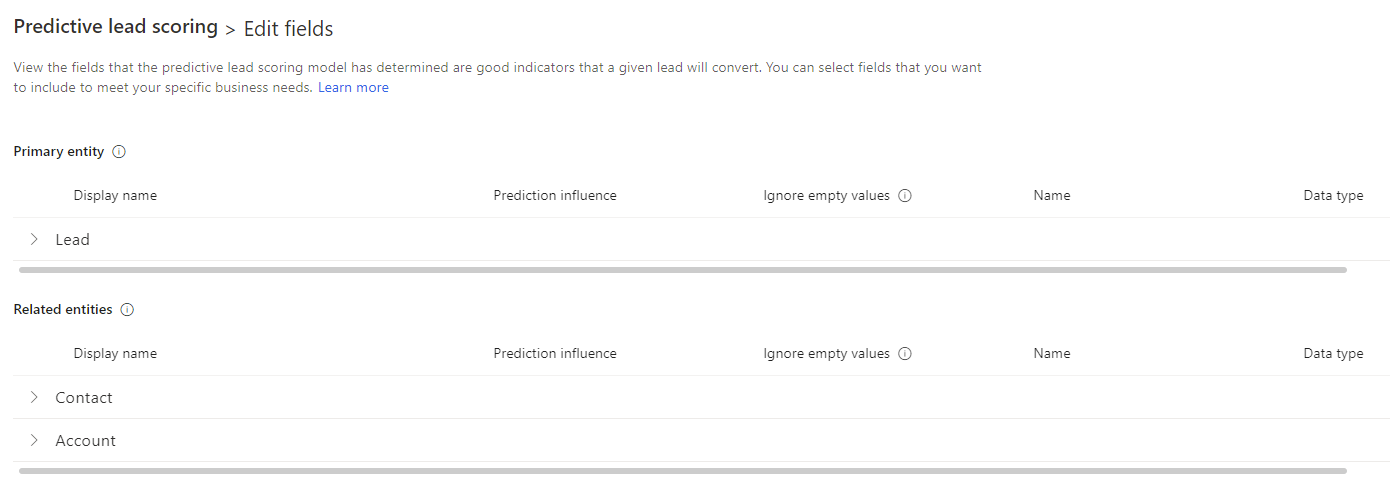
Notitie
Het scoremodel ondersteunt de volgende typen kenmerken niet:
- Kenmekren van aangepaste entiteiten
- Aan datum en tijd gerelateerde kenmerken
- Door het systeem gegenereerde kenmerken (zoals score van potentiële klant, beoordeling van potentiële klant, versienummer, entiteitsafbeelding, wisselkoers en voorspellingsscore-id)
(Optioneel) Scrol naar rechts van de lijst met kenmerken en schakel Lege waarden negeren in.
Standaard worden lege waarden in het kenmerk opgenomen voor het trainen van het model. Als u merkt dat lege waarden nadelig werken of fout-positieven opleveren, schakelt u Lege waarden negeren in.
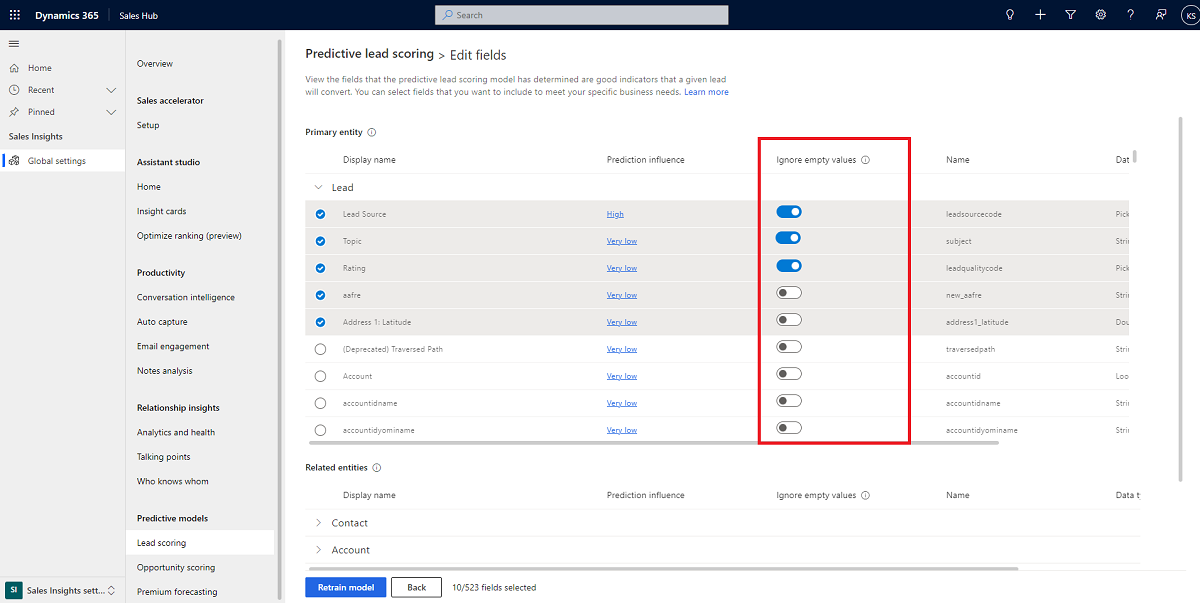
De optie Lege waarden negeren is uitgeschakeld voor het volgende type kenmerken:
- Kenmerken die automatisch worden gevalideerd voor lege waarden, zoals firstname_validation_engineered.
- Kenmerken die de score beïnvloeden op basis van het feit of de waarde al dan niet bestaat, zoals postcode of telefoon (werk).
Wanneer u Lege waarden negeren inschakelt voor een kenmerk geeft de scorewidget aan dat de score wordt berekend na het uitsluiten van lege waarden.
Selecteer Model opnieuw trainen.
Het duurt een paar minuten voordat het model opnieuw is getraind. Als het klaar is, ontvangt u een bericht zoals het volgende:
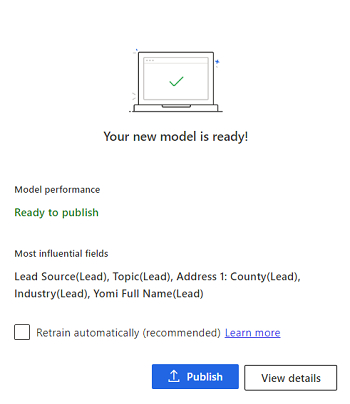
Als u wilt dat de toepassing het model na elke 15 dagen automatisch opnieuw traint, selecteert u Automatisch opnieuw trainen.
Voer een van de volgende acties uit:
Als u klaar bent om te publiceren, selecteert u Publiceren. Het model wordt toegepast op potentiële klanten die voldoen aan de criteria die zijn opgegeven in de modelconfiguratie. Gebruikers kunnen de scores van potentiële klanten zien in hun weergaven onder de kolom Score van potentiële klant en een widget in het formulier voor potentiële klanten. Meer informatie: Potentiële klanten omzetten in verkoopkansen
Om de nauwkeurigheid van het model te controleren, selecteert u Details weergeven en selecteert u vervolgens het tabblad Prestaties. Zie De nauwkeurigheid en prestaties van een model voor voorspellingsscores weergeven voor meer informatie.
Bewerk de kenmerken en train het model opnieuw als de nauwkeurigheid van het opnieuw getrainde model niet voldoet. Als u terug wilt keren naar de vorige versie, kunt u die versie herstellen.
Intelligente velden selecteren
Intelligente velden helpen het model om records beter te begrijpen en onderscheid te maken tussen factoren die de score verbeteren en factoren die de score schaden. Het model kan nu bijvoorbeeld onderscheid maken tussen zakelijke e-mailadressen en persoonlijke e-mailadressen door e-mailtypen te identificeren en te groeperen met behulp van gegevens die beschikbaar zijn in de toepassing en informatie die aan het model is toegevoegd. Door deze identificatie kan het model gedetailleerde inzichten genereren over hoe de groepen velden voorspellende scores beïnvloeden.
Bewerk het model zoals beschreven in de vorige sectie om de intelligente velden te kiezen die u door uw model wilt laten gebruiken. De volgende afbeelding illustreert hoe u intelligente velden kunt selecteren.
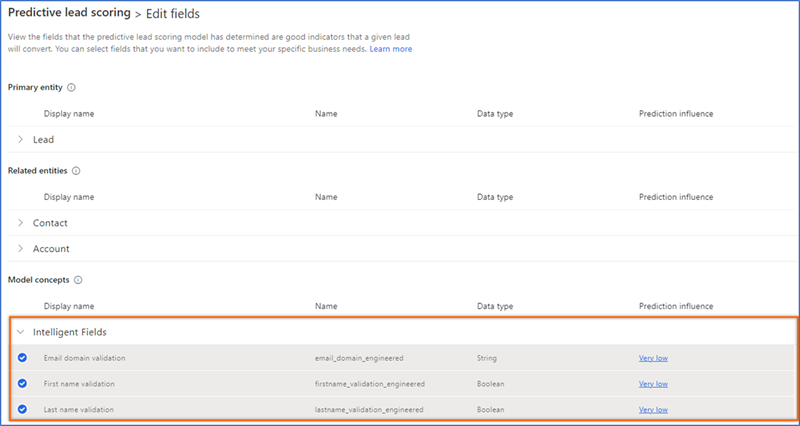
Selecteer de koppeling in de kolom Invloed van voorspelling om inzichten over de invloed die het veld heeft te bekijken, zoals het kwalificatiepercentage en de meest invloedrijke factoren (zowel positieve als negatieve) voor dat percentage. Leer de invloed van een kenmerk op het model bekijken.
U kunt de volgende velden selecteren: E-maildomeinvalidatie (e-mail), Voornaamvalidatie (voornaam) en Achternaamvalidatie (achternaam). Het model geeft altijd de voorkeur aan:
- E-mailadressen die deel uitmaken van een zakelijk domein
- Voor- en achternamen die alfanumerieke tekens bevatten en geen speciale tekens
Standaard wordt rekening gehouden met intelligente velden tijdens het trainen van een model met behulp van kant-en-klare waarden. Als de uitkomst van de intelligente velden bevredigend is, bevat het model de velden om te trainen; anders worden de velden genegeerd. Zelfs als het resultaat onbevredigend is, kunt u er echter nog steeds voor kiezen om de intelligente velden op te nemen om het model indien nodig te trainen.
Notitie
Intelligente velden zijn niet beschikbaar in de entiteit voor potentiële klanten of de gerelateerde entiteiten, contactpersoon en account.
Een model opnieuw trainen
Train een model opnieuw als de voorspellingsnauwkeurigheidsscore niet voldoet aan de normen van uw organisatie of als het model te oud wordt. Opnieuw trainen leidt over het algemeen tot een hogere nauwkeurigheidsscore voor de voorspelling van een model. De toepassing gebruikt de nieuwste potentiële klanten in uw organisatie om het model te trainen zodat het nauwkeurigere scores kan bieden voor uw verkopers.
Train het model opnieuw als de gegevens zijn vernieuwd in uw organisatie, voor een betere voorspellingsnauwkeurigheid.
U kunt een model automatisch of handmatig opnieuw trainen.
Automatisch opnieuw trainen
Bij automatisch opnieuw trainen kan de toepassing een model elke 15 dagen opnieuw trainen. Hierdoor kan het model leren van de meest recente gegevens en de voorspellingsnauwkeurigheidsscore verbeteren.
Als u een model automatisch opnieuw wilt trainen, gaat u naar de pagina Voorspellend scoren van potentiële klanten van het model en selecteert u Automatisch opnieuw trainen. Deze optie is standaard ingeschakeld wanneer een model wordt gepubliceerd.
Afhankelijk van de nauwkeurigheid van het model, neemt de toepassing een weloverwogen beslissing om het opnieuw getrainde model te publiceren of te negeren. De toepassing publiceert het model automatisch in de volgende scenario's:
- Als de nauwkeurigheid van het opnieuw getrainde model gelijk is aan of groter is dan 95procent van de nauwkeurigheid van het actieve model.
- Als het huidige model meer dan drie maanden oud is.
Anders wordt het huidige model behouden.
Handmatig opnieuw trainen
U kunt een model handmatig opnieuw trainen in de volgende gevallen:
- U wilt het model bewerken voor een betere nauwkeurigheid en het opnieuw trainen.
- U hebt de optie Automatisch opnieuw trainen uitgeschakeld.
In beide gevallen moet u het model bewerken om handmatige hertraining te activeren.
Kunt u de opties in uw app niet vinden?
Er zijn drie mogelijkheden:
- U beschikt niet over de benodigde licentie of rol.
- Uw beheerder heeft de functie niet ingeschakeld.
- Uw organisatie gebruikt een aangepaste app. Neem contact op met uw beheerder voor exacte stappen. De stappen die in dit artikel worden beschreven, zijn specifiek voor de kant-en-klare Verkoophub- en Sales Professional-app.
Feedback
Binnenkort: Gedurende 2024 worden GitHub Issues uitgefaseerd als het feedbackmechanisme voor inhoud. Dit wordt vervangen door een nieuw feedbacksysteem. Ga voor meer informatie naar: https://aka.ms/ContentUserFeedback.
Feedback verzenden en bekijken voor